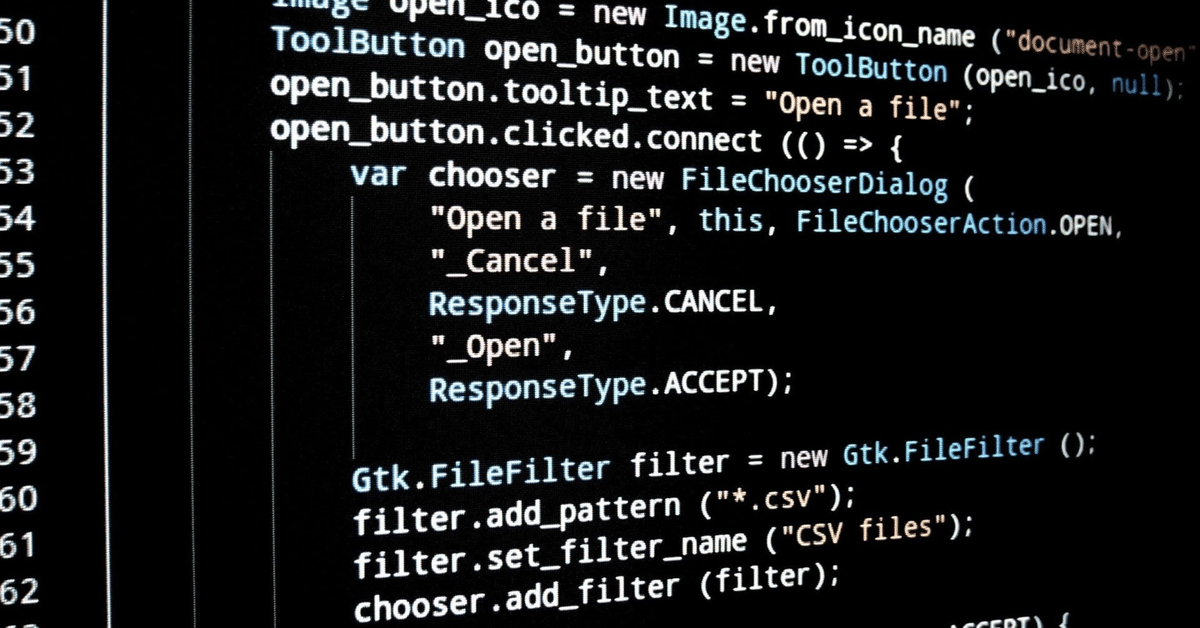
VS Code で使いたい仕事がはかどる便利なショートカットキー for Mac
基本のショートカットキー
command + c コピー
command + v ペースト
command + x カット
command + Z 元に戻す
command + shift + z やり直し
command + n 新規ファイルの作成
command + s ファイルを保存
command + shift + s ファイルを別名保存
command + b サイドバー表示・非表示
便利なショートカットキー
移動
control + tab タブの移動
control + a 行頭へ移動
command + ← 行頭へ移動
control + e 行末へ移動
command + → 行末へ移動
control + f 一文字次へ移動
control + b 一文字前へ移動
control + p 一行上へ移動
control + n 一行下へ移動
command + ↑ 先頭へ移動
command + ↓ 末尾へ移動
選択
shift + → 右側一文字を選択
shift + ← 左側一文字を選択
shift + command + → 右側を一括選択
shift + command + ← 左側を一括選択
行ごと(範囲選択をせずに)
command + c 行ごとコピー
command + x 行ごとカット
option + ↑ 行ごと移動
option + ↓ 行ごと移動
option + shift + ↑ 行ごと複製
option + shift + ↓ 行ごと複製
その他
command + enter/return 下に改行を挿入
command + shift + enter/return 上に改行を挿入
command + / コメントアウト・コメントアウト外す
command + f 検索/置換ウィンドウを開く
shift + command + p コマンドパレットの表示
一括編集(マルチカーソル機能 )
command + option + ↓ 下にカーソルを増やす
command + option + ↑ 上にカーソルを増やす
option + click カーソルを増やす
command + d カーソルがある単語と同じ単語が全て選択され、command + d を繰り返し押すと選択された単語にカーソルが増える
command + shift + L command + d で選択した状態で押すと選択された単語全てにカーソルが増える
